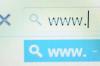Кредит на изображението: Шон Галъп/Getty Images News/Getty Images
Компютрите могат да възпроизвеждат редица видео файлови формати, които компютърът Macintosh не може, като AVI и Windows Media видео. Преобразуването на филмов файл на Mac в един от тези други видео формати позволява по-голяма гъвкавост, когато се използва на компютър. Въпреки че има редица програми, които могат да конвертират филмов файл на Mac в конкретен видео формат, Програмата Quicktime Pro Player може да конвертира Mac Movie файл в няколко от тези съвместими с компютър видео формати. Програмата Quicktime Player също е междуплатформена и работи по подобен начин на персонални компютри, както и на Mac.
Етап 1
Изтеглете и инсталирайте безплатната програма Quicktime Player от уебсайта на Apple (вижте връзката в „Ресурси“ по-долу). Върнете се на уебсайта и купете серийния номер, който ще превърне програмата Quicktime Player в Програма Quicktime Pro Player, която може да конвертира филмови файлове на Mac в различни филми, съвместими с компютър формати.
Видео на деня
Стъпка 2
Стартирайте програмата Quicktime Player. Отидете на „Файл“ и изберете „Регистрация“ от падащото меню. Въведете серийния номер, който е закупен, в отворената колона в горната част на прозореца, който се показва. Затворете прозореца, като щракнете върху бутона "OK" в долната част на прозореца. Излезте от програмата Quicktime Player.
Стъпка 3
Стартирайте програмата Quicktime Pro Player, която вече е преобразувана от програмата Quicktime Player. Плъзнете филмовия файл на Mac в иконата на Quicktime Pro Player, която е в докинг станцията вляво или в долната част на екрана. Изчакайте, докато филмовият файл на Mac се зареди в програмата Quicktime Pro Player.
Стъпка 4
Отидете на „Файл“ и изберете „Експортиране“ от падащото меню. Изберете „Филм в AVI“ от падащото меню до раздела „Експортиране“ в прозореца, който се показва, или изберете „Филм в Windows Media“ от падащото меню. Изберете „Най-скорошни настройки“ от падащото меню до раздела „Използване“, който е под раздела „Експортиране“. Кликнете върху бутона „Запазване“ в долния десен ъгъл на прозореца, за да затворите прозореца.
Стъпка 5
Изчакайте, докато програмата Quicktime Pro Player преобразува филмовия файл на Mac в съвместим с компютър AVI или Windows Media видео файл. Излезте от програмата Quicktime Pro Player, след като преобразуването приключи и файлът бъде запазен на твърдия диск на Mac.
Неща, от които се нуждаете
Компютър
достъп до интернет
уеб браузър
Бакшиш
Можете да използвате едно и също име за PC-съвместимите файлове, тъй като всеки ще има различно обозначение в края на името, за да определите в какъв формат на видео файла се намира.
Внимание
Не използвайте друг видео плейър или програма за редактиране на видео, докато използвате програмата Quicktime Pro Player.